Majoritatea utilizatorilor au o idee despre cumcare este extensia. A fost inventat astfel încât sistemul de operare să poată recunoaște imediat ce tip de format se află în fața acestuia și să deschidă fișierul utilizând programul asociat sau să invite utilizatorul să aleagă el însuși aplicația, dacă există mai multe din același tip de applet-uri instalat. Dar să vedem cum să modificați extensia de fișier și pentru ce s-ar putea să aveți nevoie. Sunt sugerate mai multe metode simple care pot fi utilizate pe sistemele Windows.
Principalul mit despre extensii și situații nestandardizate
Înainte de a lua în considerare subiectul principal, merităspune câteva cuvinte despre miturile care există în rândul unor utilizatori neinstruiți. Cea mai importantă concepție greșită este că atunci când un program nu deschide fișierul de care are nevoie, care, teoretic, ar putea fi deschis în el, schimbarea extensiei poate rezolva problema. De exemplu, software-ul media player instalat poate reda fișiere video AVI, dar refuză deloc să redea formatul MKV. Utilizatorii neinformați încearcă să schimbe extensia de la MKV la AVI, crezând naiv că după aceea fișierul se va deschide. Nimic de genul acesta! Dacă programul nu acceptă inițial acest format, indiferent de modul în care încercați, fără conversia adecvată, care va fi discutată puțin mai târziu, nimic nu va funcționa.
Cu toate acestea, se întâmplă, de asemenea, ca extensia să fie modificatăeste necesar fără greș. Pe Internet, unele distribuții pot conține fișiere executabile în format EXE, pentru care extensia a fost modificată în mod specific la alta (de exemplu, EX_).

De obicei, această situație este tipică pentru toate tipurile degeneratoare de chei pentru crearea cheilor de înregistrare sau a fișierelor de licență atunci când acestea nu sunt disponibile pentru software-ul oficial instalat, iar antivirusurile pot detecta astfel de applet-uri ca software nedorit și le pot bloca. Acest lucru poate fi interpretat ca fiind cel mai comun hack. Cu toate acestea, chiar într-o astfel de situație, schimbarea extensiei după dezactivarea protecției permite fișierului să ruleze fără probleme.
Cum schimb extensiile de fișiere în Windows 7?
Acum direct despre pașii careprevăzute pentru astfel de acțiuni. Cum schimb extensia de fișier? Pentru început, deoarece extensiile pentru tipurile de fișiere înregistrate sunt ascunse în mod implicit în Windows, trebuie să le afișați.

Pentru a face acest lucru, în „Explorer” standard trebuie să faceți acest lucruaccesați meniul de vizualizare, accesați modificarea parametrilor și în fereastra de vizualizare din lista de setări debifați caseta pentru ascunderea acestor extensii. După aceea, în managerul de fișiere, puteți utiliza funcția de redenumire (F2) pentru fișierul selectat și puteți seta o extensie diferită. Este adevărat, este departe de faptul că fișierul poate fi deschis. În plus, ca obiect original asociat anterior cu un anumit program, nici el nu se va deschide.
Cum se schimbă extensiile de fișiere în Windows 10?
În Windows a zecea modificare, doarse poate folosi și metoda descrisă. Cu toate acestea, dacă vă uitați la modul de modificare a extensiilor de fișiere în acest sistem particular, puteți recomanda imediat utilizarea unei metode mai simple de afișare a acestora.
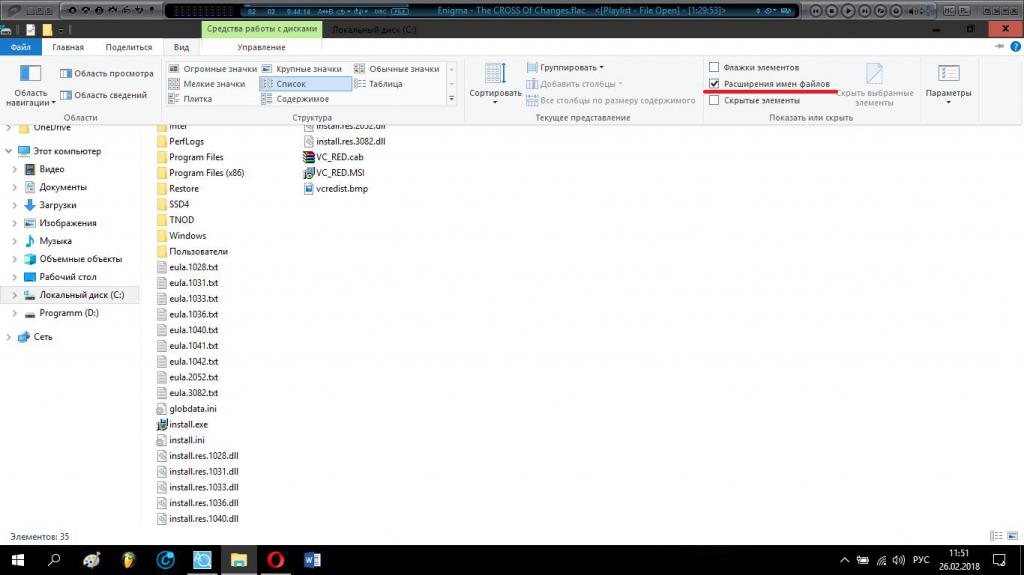
Pentru a face acest lucru, "Explorer" oferă un specialelementul din bara de instrumente extinsă pentru meniul de vizualizare, pe care trebuie să bifați caseta, după care puteți utiliza redenumirea obișnuită pentru a schimba extensia.
Folosind Notepad
Acum câteva cuvinte despre cum să te schimbiextensie de fișier folosind cel mai frecvent Notepad. Îl puteți deschide prin meniul Start, prin consola Rulați cu comanda notepad, prin sistemul de căutare din Windows 10 sau apelând direct obiectul executabil din directorul System32. Vă rugăm să rețineți imediat că puteți modifica extensia oricărui obiect deschis și apoi o puteți salva numai dacă porniți Notepad însuși ca administrator.

Destul de des, astfel de acțiuni poteste necesar pentru a salva textul care este o listă de comenzi sau setări, de exemplu, în formatele BAT sau REG, deoarece este inițial imposibil să se creeze astfel de fișiere folosind instrumentele sistemului, chiar și atunci când se utilizează diferite tipuri de meniuri și instrumentele propuse.
Redenumirea lotului prin linia de comandă
Acum să ne uităm la redenumirea lotului. Puteți schimba extensiile mai multor fișiere prin consola de comandă. Dar nu este nevoie să o numiți în mod standard.
În „Explorer” este necesar în folderul selectat,ținând apăsată tasta Shift, faceți clic dreapta (faceți clic dreapta) pe o zonă goală (nu pe un fișier) și selectați din meniul care apare pentru a deschide o fereastră de comandă (uneori, în loc de o linie de comandă, poate exista un link către consola PowerShell).

După aceea, comanda este utilizată în fereastra consoleiren. De exemplu, pentru a schimba extensiile tuturor fișierelor DOC în TXT, va arăta astfel: ren * doc * txt. După cum ați înțeles deja, după executarea sa, toate extensiile vor fi modificate automat.
convertoare
În cele din urmă, câteva cuvinte despre cum să schimbiextensia fișierului prin convertirea acestuia într-un alt format similar. Pentru audio și video, puteți utiliza convertoare multimedia, pentru conversia documentelor de birou, să zicem, în format PDF și invers, utilitarele concepute special pentru a lucra cu astfel de fișiere sunt potrivite. Avantajul utilizării unor astfel de programe este că, după conversie, conținutul principal al fișierelor nu se modifică și le puteți deschide în acele aplicații care nu au acceptat formatele originale. Acest lucru se aplică nu numai exemplelor date. S-au dezvoltat atât de mulți convertoare încât rezultă că pot fi convertite chiar și formate complet incompatibile.












